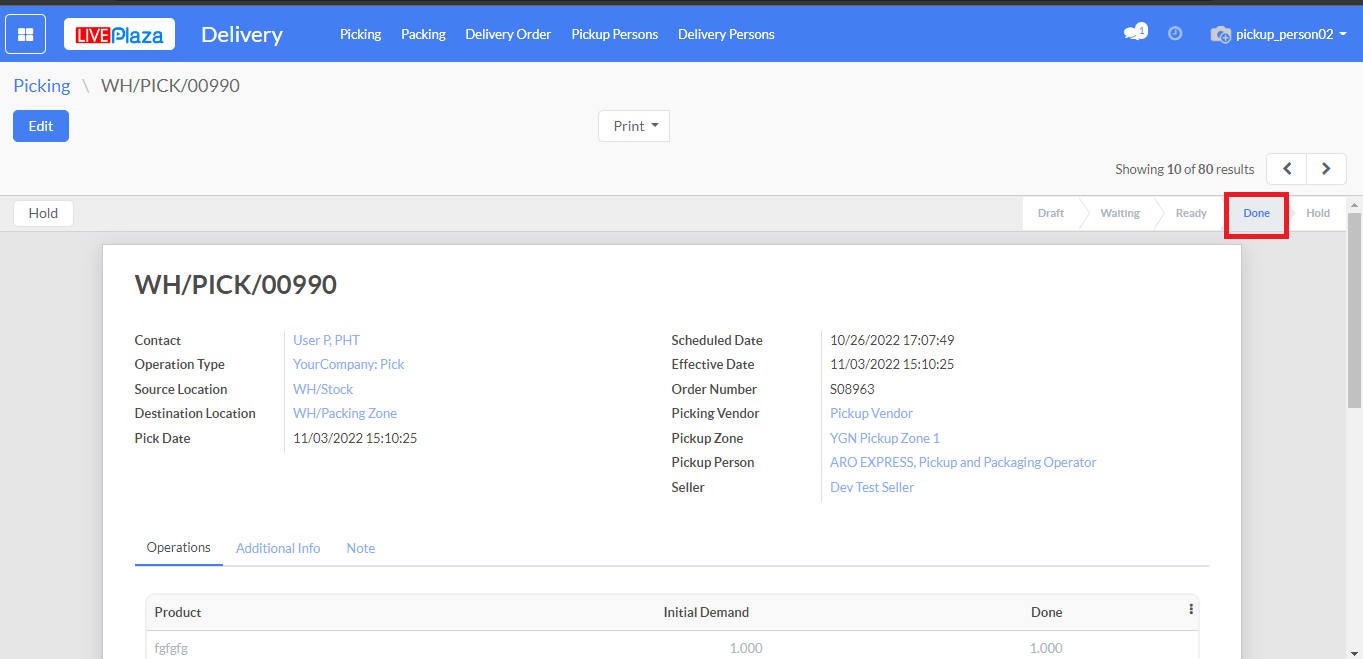ပစ္စည်းကောက်ခြင်း
ပစ္စည်းကောက်ခြင်း
Pick၊ Pack and Delivery ဝန်ဆောင်မှုအတွက်၊ စာရင်းသွင်းထားသော delivery/pickup အကောင့် သို့မဟုတ် စီမံခန့်ခွဲသူအဆင့် အသုံးပြုသူအကောင့် (လုပ်ငန်းစီမံခန့်ခွဲသူ သို့မဟုတ် စီမံခန့်ခွဲသူ) ဖြင့် “liveplaza.online” သို့ ဝင်ရောက်ပြီးဖြစ်ရမည်။
Website > Delivery > Picking သို့ဝင်ပါ။
Step 1
ပစ္စည်းကောက်ခြင်း အဆင့်အတွက် အော်ဒါအဆင့်သင့်ဖြစ်သောအခါ အရောင်းအမှာစာတစ်ခုချင်းစီ၏ အသေးစိတ်အချက်အလက်များကို ဝင်ကြည့်စရာမလိုဘဲ "Pick" ခလုတ်ကို နှိပ်ပါ။
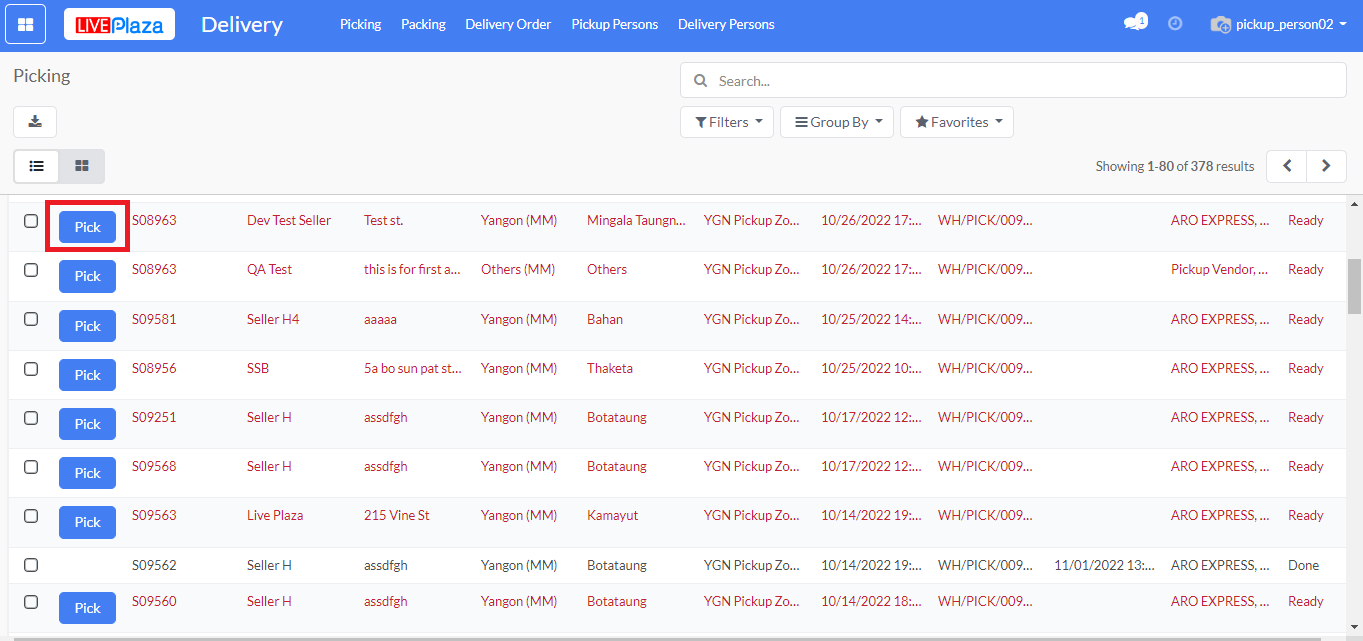
(သို့မဟုတ်)
Step 1
“Pick” ခလုတ်နှိပ်လိုသော အရောင်းစာရင်းတစ်ခုကို နှိပ်ပါ။
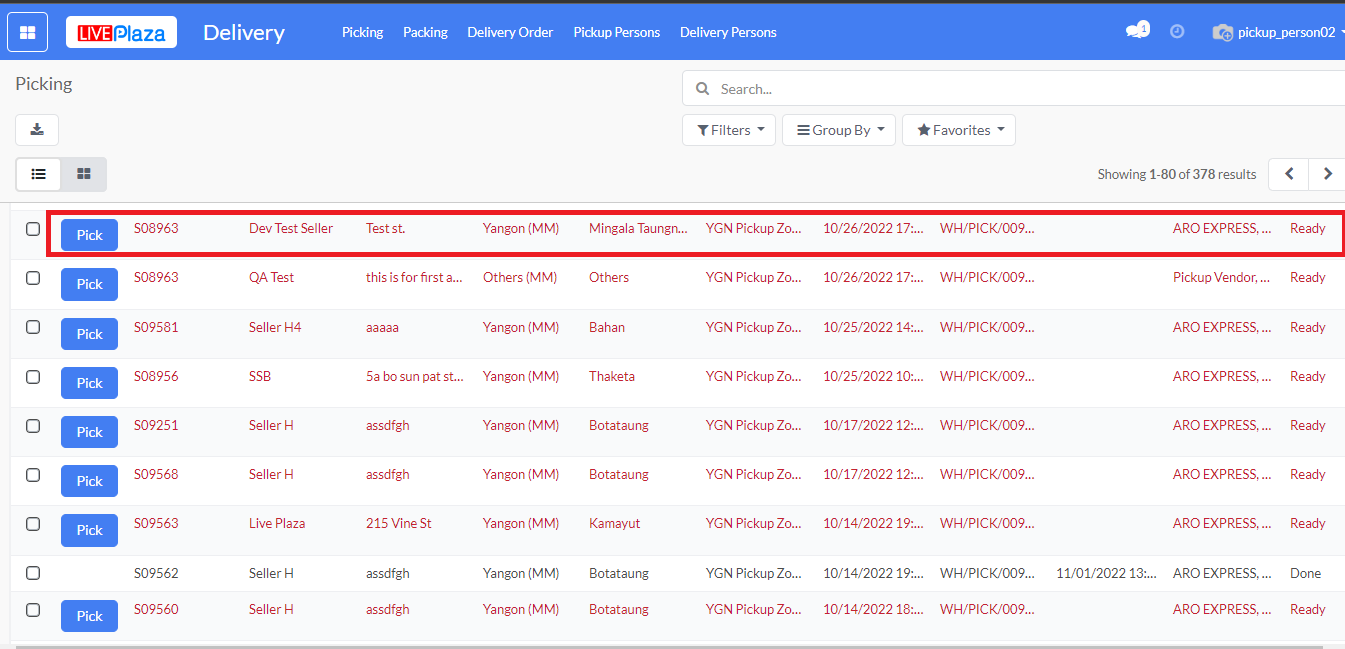
Step 2
ပစ္စည်းကောက်ခြင်း အဆင့်အတွက် အော်ဒါအဆင့်သင့်ဖြစ်သောအခါ "Pick" ခလုတ်ကို နှိပ်ပါ။
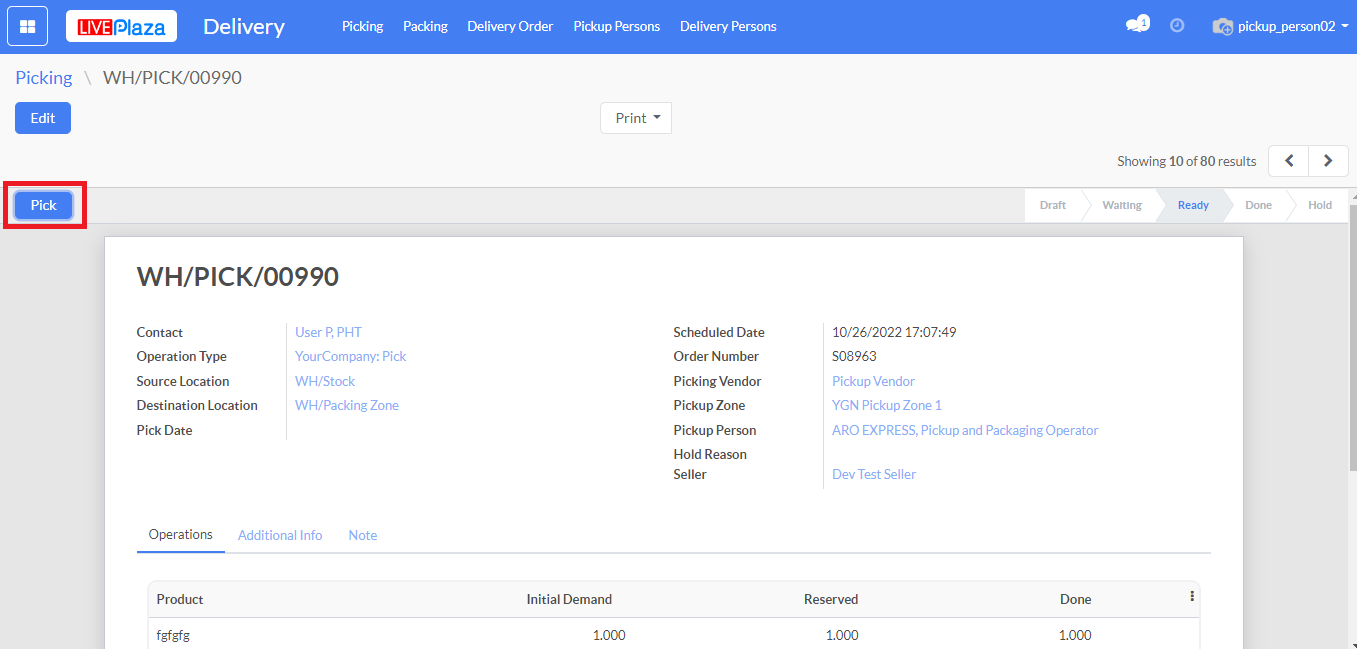
ပစ္စည်းကောက်ခြင်း အဆင့်ကို ခတ္တရပ်ထားခြင်း
Step 1
Website > Delivery > Picking သို့ဝင်၍ ခတ္တရပ်ထားလိုသော အရောင်းစာရင်းတစ်ခုကို နှိပ်ပါ။
ပစ္စည်းသွားကောက်သူသည် အကြောင်းတစ်ခုခုကြောင့် ပစ္စည်းကောက်ခြင်း ကို ခတ္တရပ်ထားလိုပါက "Edit" ခလုတ်ကို နှိပ်ပါ။
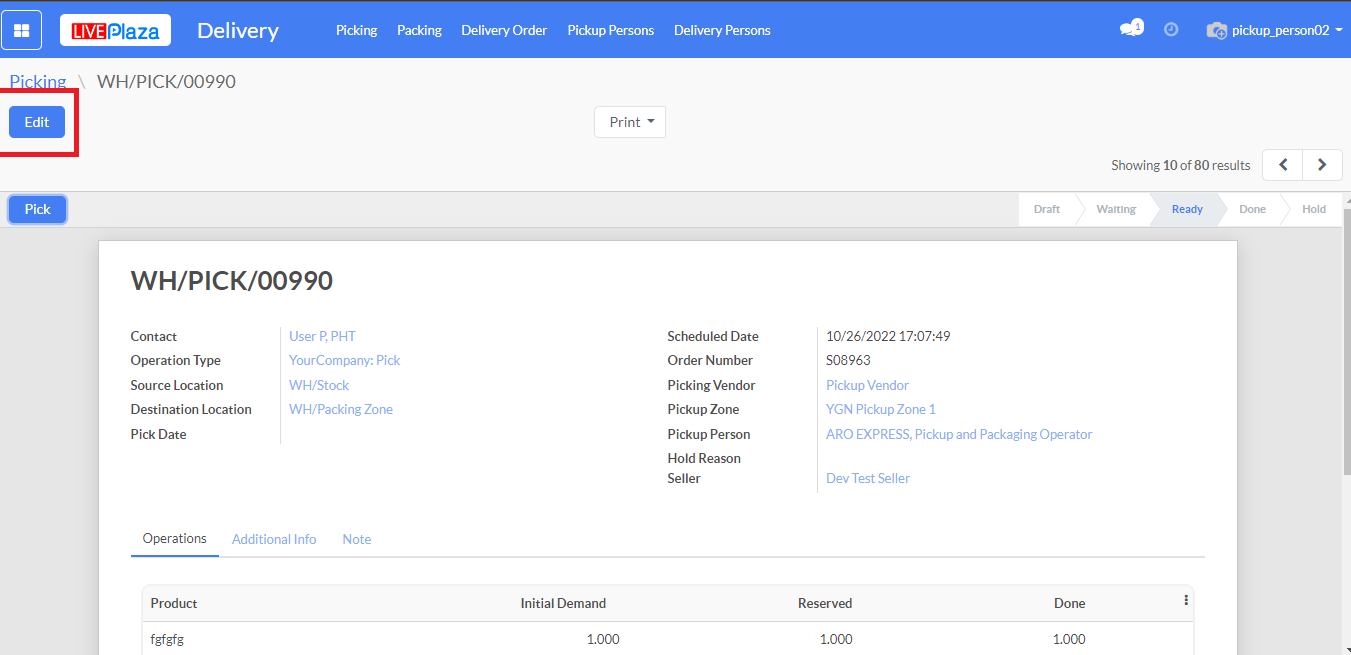
Step 2
ပုံတွင်ပြထားသည့်အတိုင်း ခတ္တရပ်ထားလိုသော အကြောင်းရင်းကို ရေးပါ။ ထို့နောက် "Save" ခလုတ်ကို နှိပ်ပါ။
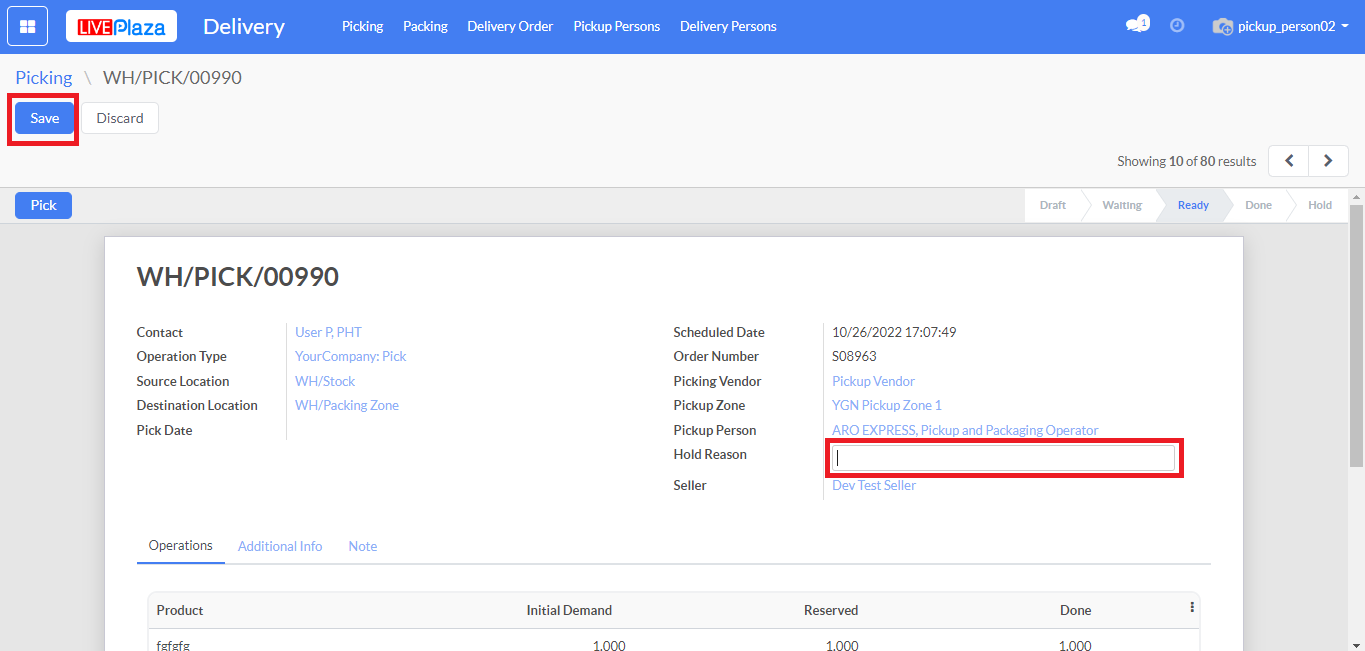
Step 3
"Hold" ခလုတ်ကို နှိပ်ပါ။
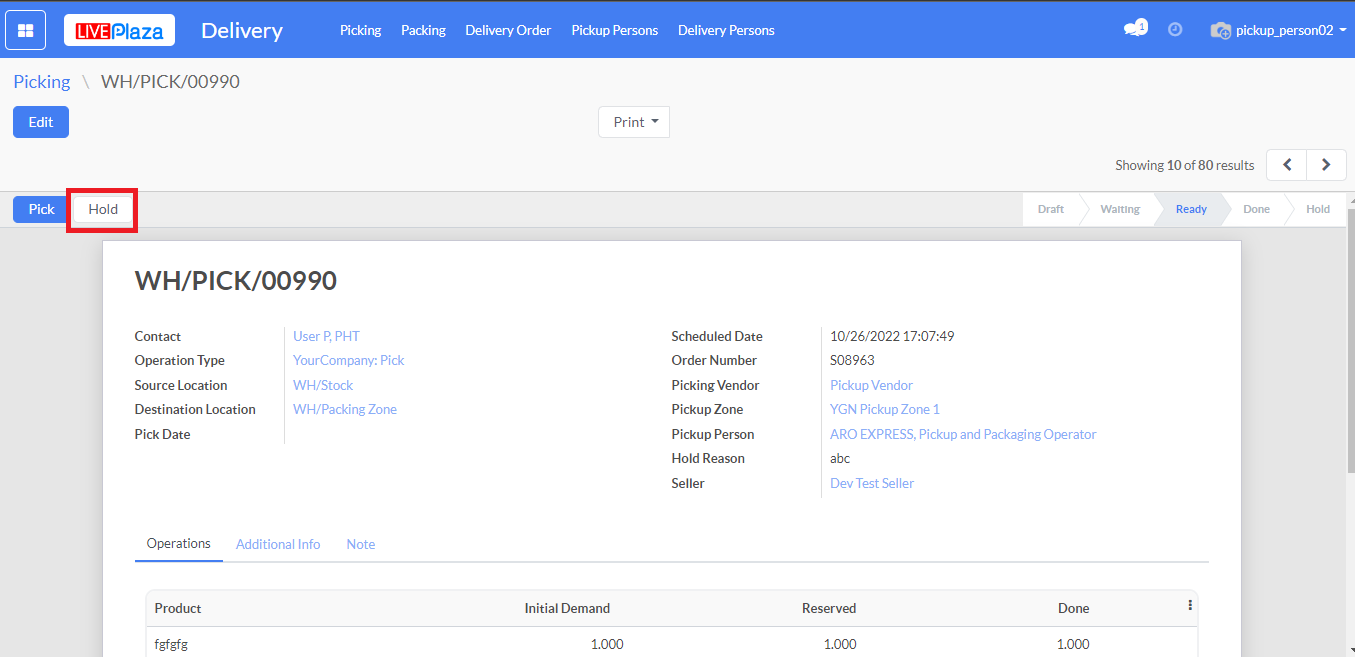
Step 4
ဤအဆင့်တွင် ပစ္စည်းကောက်ခြင်းအဆင့်ကို ခတ္တရပ်ထားသည်။
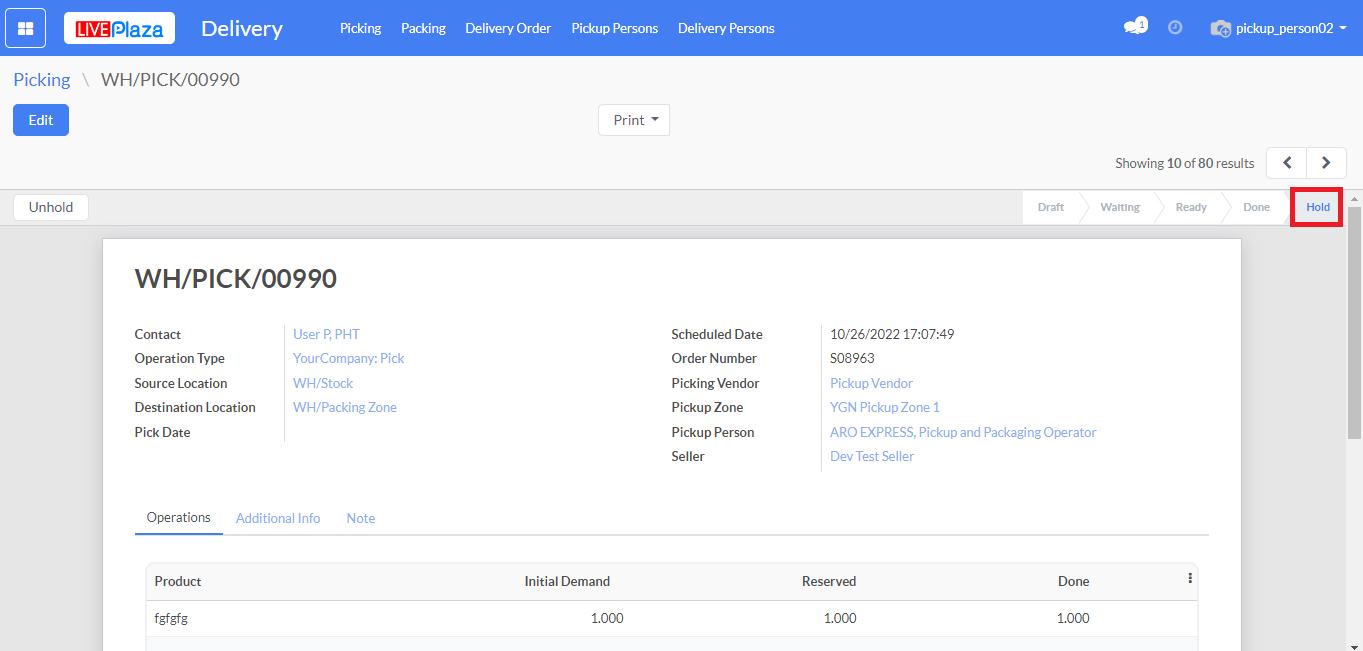
Step 5
ခတ္တရပ်ထားသည့်အဆင့်ကို ရပ်၍ပြန်လည်စတင်လိုပါက "Unhold" ခလုတ်ကို နှိပ်ပါ။
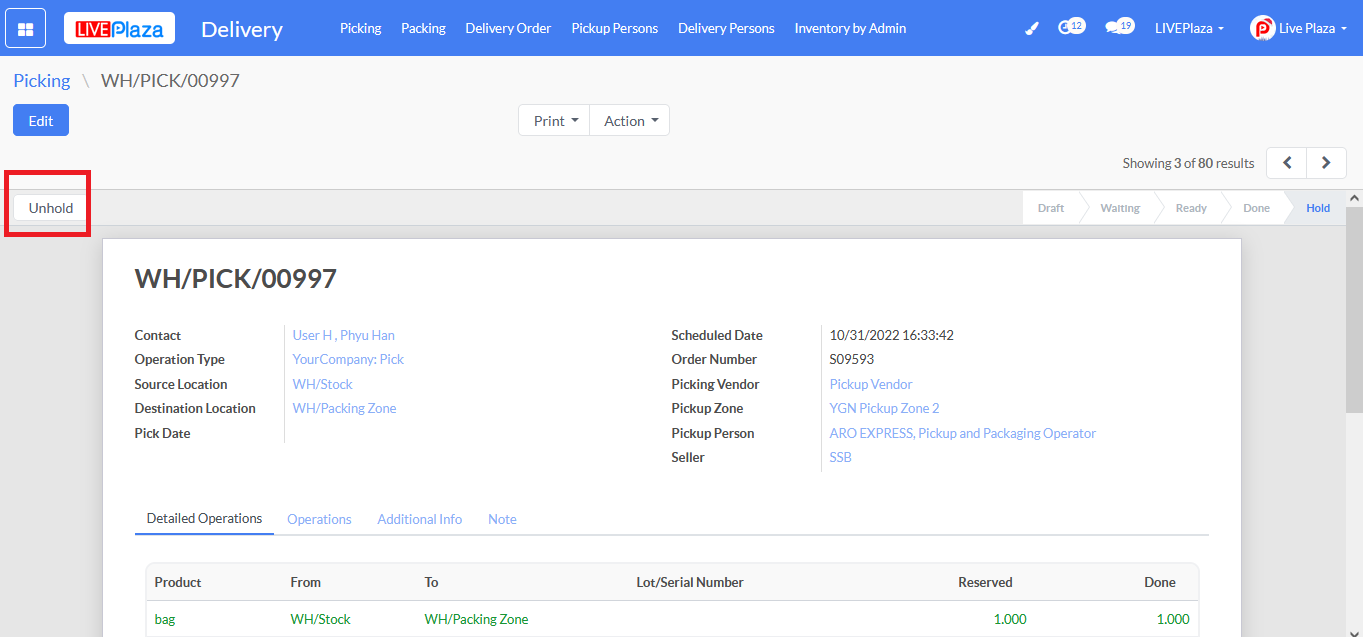
Step 6
ပစ္စည်းကောက်ခြင်းကို ပြန်လည်စတင်လိုသည့်အခါ "Pick" ခလုတ်ကို နှိပ်ပါ။
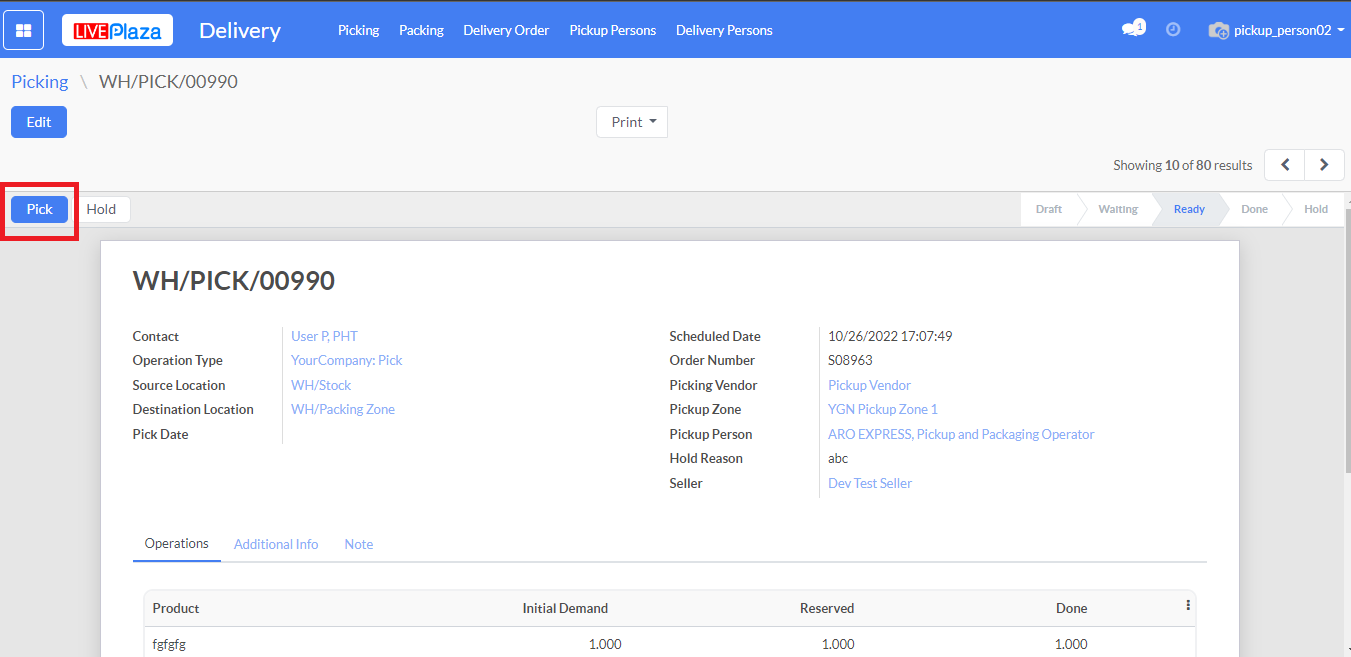
Step 7
ဤအဆင့်တွင် အရောင်းစာရင်းတစ်ခုအတွက် အော်ဒါကောက်ယူသည့် အဆင့်တစ်ခုလုံး ပြီးမြောက်သွားပြီဖြစ်သည်။